جدول المحتويات
قد يتضمن اليوم المثالي قراءة كتاب جيد أو الاستمتاع بفيلم رائع مع فنجان من القهوة. قبل Netflix ، كان هذا يعني الخوض في متاعب العثور على ملف MP4 وتنزيله لمشاهدة الفيلم باستخدام QuickTime Player.
ماذا لو لم يتم فتح فيديو MP4 بواسطة QuickTime؟ حسنًا ، فالمشكلة تحدث من وقت لآخر. في هذه المقالة ، سوف نوضح لك كيفية إصلاح ذلك.
بشكل أساسي ، MP4 هو تنسيق ملف وسائط متعددة يستخدم عادة لتخزين الأفلام ومقاطع الفيديو. لا يمكن تشغيل ملف MP4 إلا من خلال تطبيقات معينة. يعد QuickTime أحد أكثر التطبيقات شيوعًا لتشغيل ملفات MP4 على نظام Mac. لدى Apple دليل مفصل حول كيفية استخدام هذا المشغل.

QuickTime لن يلعب MP4؟
لسوء الحظ ، يمكن لمشغل الفيديو المدمج لنظام التشغيل macOS ، QuickTime ، أن يفشل! بينما يعمل QuickTime مع أنواع عديدة من تنسيقات الصوت والفيديو ، هناك بعض مقاطع فيديو MP4 التي قد لا يتعرف عليها QuickTime. هذا غالبًا لأن MP4 الخاص بك بتنسيق فيديو قديم أو متخصص لا يدعمه Quicktime.
كيف تلعب MP4 على Mac بدون Quicktime؟
أشارك طريقتين أدناه. إذا كانت لا تزال لا تعمل ، فاقرأ أفضل دليل لمشغل فيديو Mac الخاص بنا لمزيد من الخيارات.
الطريقة الأولى: استخدام مشغل فيديو MP4 تابع لجهة خارجية
طرف ثالث جيد اللاعب الذي أوصي به هو Elmedia . هناك نسخة مجانية و Proنسخة متاحة. ومع ذلك ، يمكن للمستخدمين المجانيين فقط مشاهدة الفيديو والانتقال إلى المتصفحات الأخرى. يمكن للمستخدمين المدفوعين الوصول إلى تحسينات التشغيل ويمكنهم حفظ الفيديو من Youtube.

بدلاً من ذلك ، إذا كان لديك اشتراك Setapp ، فيمكنك الحصول عليه من هناك بدون تكلفة إضافية.

الخطوة 1: قم بتنزيل Elmedia واتبع الإرشادات لتثبيت تطبيق مشغل الفيديو هذا.

الخطوة 2: قم بتشغيل التطبيق ، ثم انقر فوق "ملف" و "فتح".
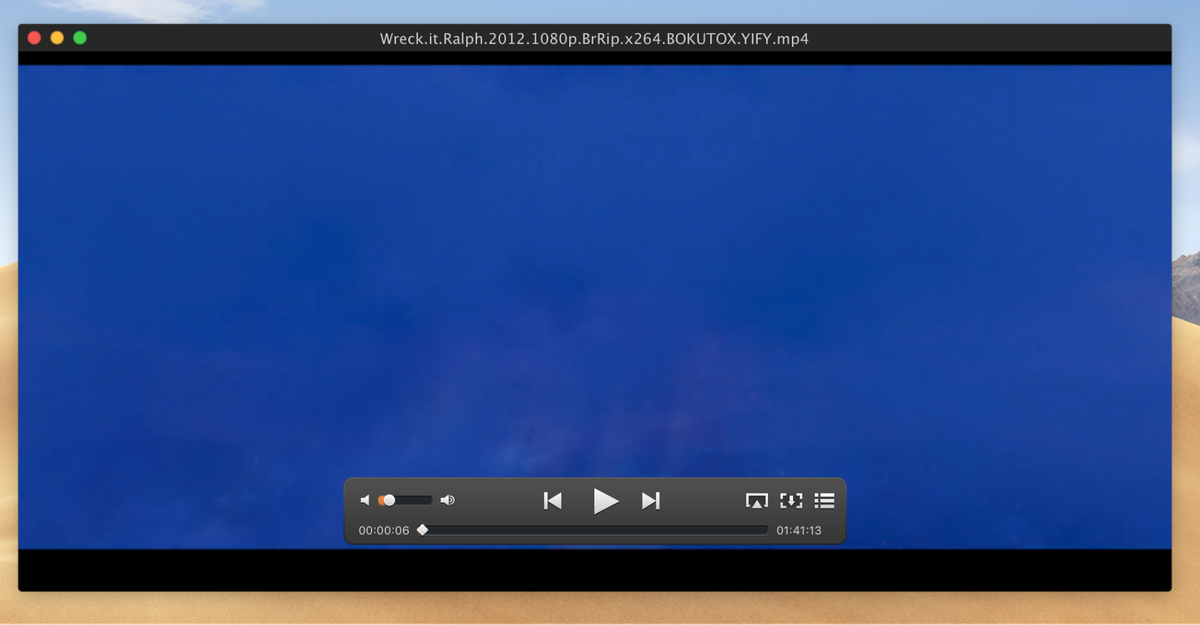
الخطوة 3: حدد ملف MP4 الذي قمت بتنزيله. سيبدأ تشغيل الفيلم الخاص بك. كل ما عليك فعله هو الجلوس والاسترخاء والاستمتاع!
الطريقة الثانية: تحويل MP4 إلى تنسيق قابل للتشغيل
بدلاً من ذلك ، يمكنك تحويل ملفك إلى تنسيق قابل للتشغيل بحيث يقوم Quicktime بذلك تعترف بالتأكيد. خيار رائع لهذا هو Wondershare UniConverter . على الرغم من أنه تطبيق مدفوع ، إلا أن هناك إصدارًا تجريبيًا مجانيًا متاحًا لك لاختبار ما إذا كان يناسبك أم لا.
الخطوة 1: قم بتنزيل هذا البرنامج وتثبيته على جهاز Mac الخاص بك.

إذا كنت تعتقد أنك ستحتاج إليه بشكل متكرر أكثر من تحويل الفيلم من حين لآخر ، فقد ترغب في التفكير في شراء التطبيق.
الخطوة 2: قم بتشغيل البرنامج ، فسيتم إحضارك إلى واجهته الرئيسية. انقر فوق إضافة ملفات واختر الملف الذي ترغب في تحويله.

الخطوة 3: قم بالتحويل إلى تنسيق الملف المطلوب. انقر فوق رمز السهم المتجه لأسفل ثم حدد الملفاكتب الذي تريد التحويل إليه.
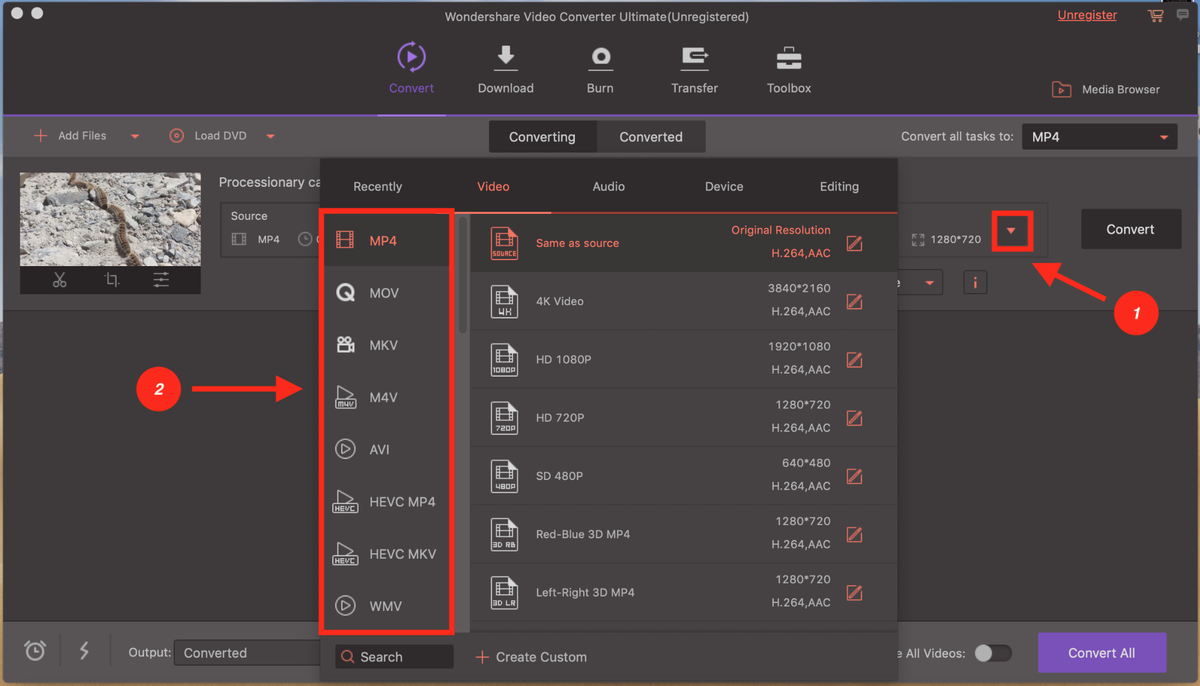
الخطوة 4: أخيرًا ، اضغط على تحويل وأنت على ما يرام. إذا كنت تشاهد مسلسلًا ، فيمكنك تحميلهم جميعًا واستخدام ميزة تحويل الكل الملائمة لتحويل جميع الملفات في نفس الوقت.

يمكنك أيضًا قراءة موقعنا بالكامل مراجعة Wondershare UniConverter لمزيد من المعلومات.
حسنًا ، هذا كل شيء. نأمل أن يكون هذا مفيدًا لك. لا تتردد في التعليق أدناه وتقديم ملاحظاتك. إذا كنت تعرف طريقة أخرى لفتح ملفات MP4 غير مدعومة على نظام Mac ، فاترك تعليقًا أيضًا.

